VPN atau singkatan dari Virtual Private Network sejatinya merupakan sebuah jaringan virtual yang mampu menghubungkan komputer lain yang jaraknya jauh sekalipun agar dapat mengakses jaringan privat lokal melalui jaringan publik atau internet, dengan kata lain VPN merupakan jembatan antara jaringan privat lokal satu dengan yang lain. VPN sangat berguna bagi pengguna atau perusahaan yang memiliki jaringan atau kantor di beberapa tempat dan ingin terhubung satu sama lain.
Agar dapat terhubung, ada beberapa mode aau protocol yang dapat digunakan. Beberapa diantaranya adalah mode PPTP (Point-To-Point Tunneling Protocol), SSTP (Secure Socket Tunneling Protocol), dan L2TP (Layer 2 Tunelling Protocol). Seiring perkembangannya ada juga mode lain untuk dapat terkoneksi ke VPN, misalnya OpenVPN, IKEv2, SoftEther, dan lain-lain.
Sekarang ini hampir semua perangkat yang memiliki antarmuka atau interface jaringan baik kabel maupun wireless mendukung untuk konek ke VPN mulai dari router, komputer, laptop, Smartphone, dan lain-lain. Pada sistem operasi Windows yang banyak dipakai pengguna komputer dan laptop juga sudah mendukung untuk terkoneksi ke VPN. Pilihan mode yang dapat digunakan antara lain adalah PPTP, SSTP, dan L2TP. Nhah kita akan mencoba bagaimana menghubungkan komputer Windows ke VPN menggunakan 3 protokol tersebut. Pada contoh menggunakan Windows 10, versi Windows lain dapat menyesuaikan karena pada dasarnya tidak jauh beda tahapannya.
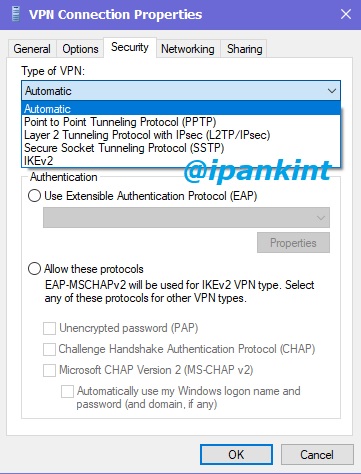
Konek VPN dengan Mode/Protokol PPTP
Protokol PPTP ini dapat terkoneksi cukup dengan username dan password saja. Sangat mudah dan gampang dilakukan, jika sudah punya username dan password VPN serta alamat atau IP server maka tahap untuk konek adalah sebagai berikut:
- Pastikan sudah terkoneksi ke internet. Buka Control Panel – Network and Sharing Center
- Klik Set up a new connection or network
- Pilih Connect to a workplace
- Klik Use my internet connection
- Masukkan alamat atau IP server pada Internet Address dan nama koneksi (boleh apa saja) lalu klik Create
- Kembali ke Netwok and Sharing Center, klik Change adapter settings
- Muncul koneksi yang sudah dibuat. Klik kanan lalu Properties.
- Klik pada tab Security. Pada Type of VPN pilih PPTP, lalu klik OK.
- Coba Klik koneksi yang sudah dibuat, lalu klik Connect/Disconnect.
- Akan muncul jendela kecil di pojok kiri klik nama koneksi dan klik Connect.
Masukkan username dan password lalu unggu sebentar, jika setting benar maka akan terkoneksi. Untuk lebih jelas, simak video berikut:
Konek VPN dengan Mode/Protokol SSTP
Jika ingin konek ke VPN menggunakan protokol SSTP, harus memiliki certificate (sertifikat) yang sama dengan yang diterapkan pada server. Protokol SSTP menggunakan port 443 yang biasanya untuk terkoneksi mewajibkan adanya kecocokan sertifikat digital. Ini digunakan untuk meng-enkripsi data yang ditransfer, mode SSTP ini menjadikan keamanan data yang ditansfer lebih baik dibanding mode lainnya. Cara menghubungkan ke VPN SSTP adalah hampir sama dengan konek VPN PPTP diatas, namun yang membedakan adalah sebelum konek kita harus menginstall certificate yang diperlukan.
Cara menginstall atau menambahkan certificate untuk VPN SSTP sangat mudah.
- Jika sudah memiliki file certificate (biasanya ekstensi .crt) klik kanan pada file tersebut lalu klik install
- Store location pilih Local Machine, klik Next
- Pilih Place all certificates in teh following store lalu klik Browse
- Pilih Trusted Root Certification Authorities lalu klik OK
- Klik Next dan Finish.
Selepas itu ikuti langkah pada konek dengan PPTP diatas, namun pada langkah ke 8 ubah tipenya menjadi SSTP, biasanya akan memasukkan username dan password juga. Jika belum bisa konek pada langkah ke 8 bagian Authentication pilih salah satu sesuaikan dengan instruksi dan pengaturan server dan penyedia VPN. Pastikan certifikat yang diinstall udah masuk ke daftar Trusted, dapat dilihat di Certificate Manager dengan buka run (Win + R) lalu ketik certmgr.msc. Jika kurang jelas, simak video berikut:
Konek VPN dengan Mode/Protokol L2TP/IPsec
Sebenarnya sama saja dengan koneksi VPN dengan mode PPTP dan SSTP. Jika SSTP menggunakan sertifikat digital untuk mengamankan koneksi, pada mode L2TP/IPsec menggunakan PIN atau kode rahasia tambahan atau bisa juga sertifikat seperti SSTP untuk dapat terkoneksi. Dengan adanya kode tambahan tersebut dapat mengamankan data yang ditransfer. Cara koneksinya adalah:
- Ikuti langkah 1-8 paka konek VPN dengan PPTP diatas, tapi pada tipe ganti menjadi L2TP
- Klik Advanced Setting
- Pilih Use preshared key for authentication jika menggunakan PIN, atau pilih Use certificate for authentication jika menggunakan sertifikat digital
- Kita akan menggunakan PIN, masukkan kode rahasia yang dibutuhkan lalu klik OK.
Coba konek, jika setting benar maka akan terkoneksi ke VPN. Simak video berikut untuk lebih jelas:
VPN (Virtual Private Network) pada dasarnya digunakan untuk mengakses jaringan lokal melalui jaringan publik. Namun pada implementasinya, di Indonesia khususnya banyak digunakan untuk akses internet secara bebas. VPN banyak digunakan untuk membuka website yang diblokir ISP atau bypass Internet Positif karena akses internet yang dipakai adalah internet dari server VPN yang bisanya diinstal pada VPS (Virtual Private Server) yang ada pada data center dengan akses koneksi internet exchange yang minim batasan. Jadi seluruh permintaan data koneksi kita akan diarahkan ke VPN, baru VPN menuju internet, VPN ini menjadi gateway baru dari koneksi kita. VPN ini banyak dimanfaatkan untuk browsing secara anonim atau tidak dikenali. Karena saat browsing yang dikenali adalah IP dari server VPS yang kita akses. Maka bijaklah dalam menggunakan VPN untuk akses internet.
